Tableau 数据混合对于连接或合并来自两个数据源的记录非常有用。例如,如果您想使用多个或不同的数据源生成报告,那么我们可以使用此数据混合技术来连接它们。在本数据混合演示中,我们使用了 Excel 工作表和 SQL Server 中存在的表。
要执行 Tableau 数据混合或合并,我们需要两个源中至少有一个共同的维度。它是整数还是字符串并不重要。为了演示数据混合,我们连接到主数据源 Employees.xlsx 工作簿,并将名为 Employee List 的数据源添加到该区域。
在此数据混合示例中,我们需要创建一个包含员工名字、姓氏、职业、销售额和年收入的表格报告。
Tableau 数据混合示例
在本数据混合示例中,我们创建了一个简单的交叉表报告,将职业、姓氏和名字放在行架上,将销售额和年收入放在列架上。让我们看看报告预览。请参阅 Tableau 中的 连接到 Excel 文件 和 连接到服务器。
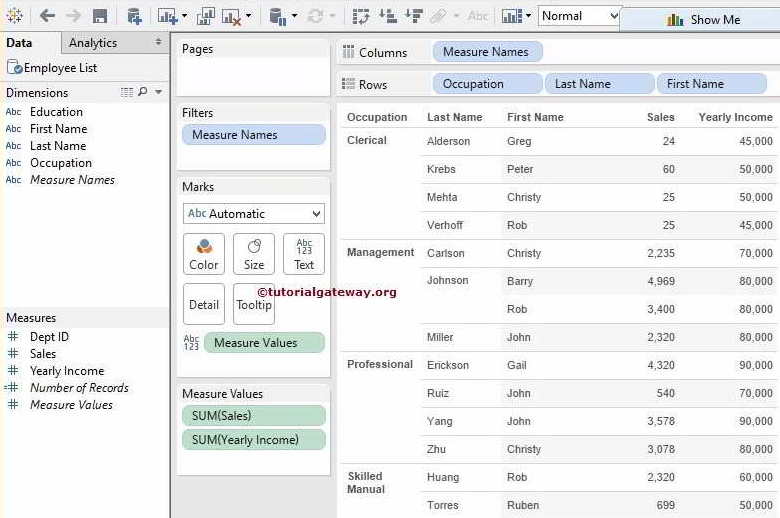
Tableau 数据混合场景:突然,客户改变了要求,要求我们为每位员工添加部门和薪资涨幅百分比的详细信息。在这里,真正的障碍是部门和薪资涨幅百分比列存在于主 SQL Server 数据库中。
这意味着我们需要将主数据源(本地 Excel 表)中的一些列、来自次数据源的记录以及来自 SQL 数据库的其他一些记录合并。这就是我们所说的数据混合。
要混合主数据源和次数据源或多个数据源,请导航到“数据”菜单。接下来,从菜单中选择“新建数据源”选项或单击圆柱体符号。
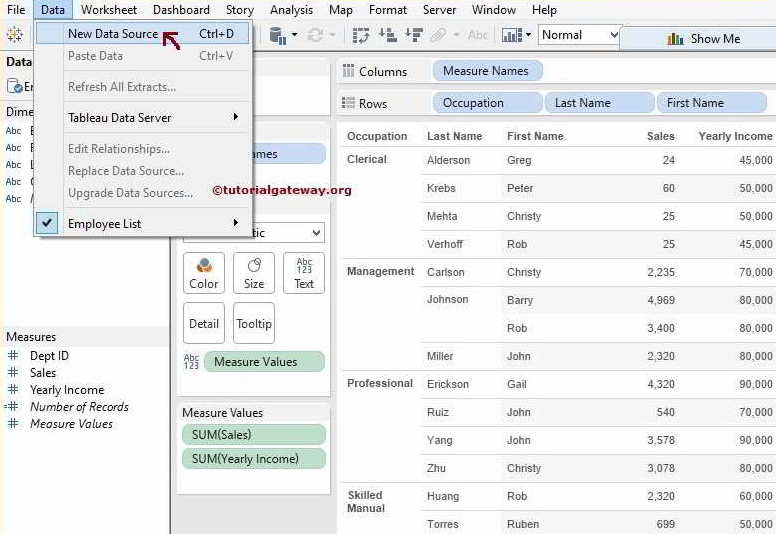
选择选项后,将出现一个大的蓝色窗口以连接到数据源。在这里,我们需要连接到 SQL,因此请选择 Microsoft SQL Server。请参阅 连接到 SQL 数据库 文章。
我们在 Tableau 数据混合中从数据库中选择了 Department 表。
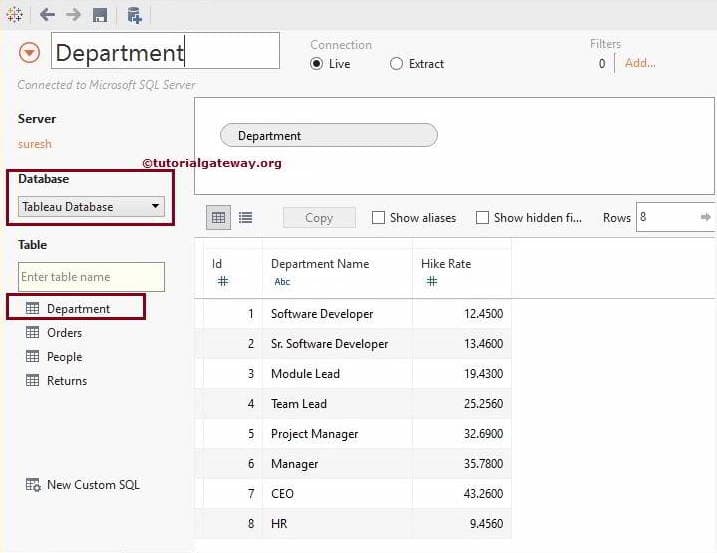
新添加的数据源(SQL)Department 表来自次数据源。
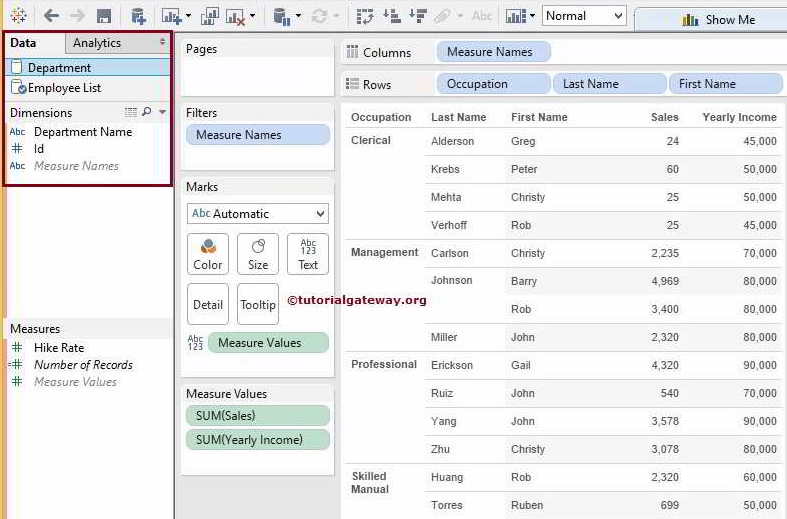
让我们将部门名称添加到“行”卡。如您所见,桌面在部门名称处显示了一个小小的橙色勾号。它还显示了一个警告消息。
如果您阅读警告消息,它是一个非常直接的消息,说明 Employees 和 departments 之间没有关系。关系对于在 Tableau 中执行数据混合非常重要。请添加连接。

要添加关系,请转到“数据”菜单并选择“编辑关系..”选项。
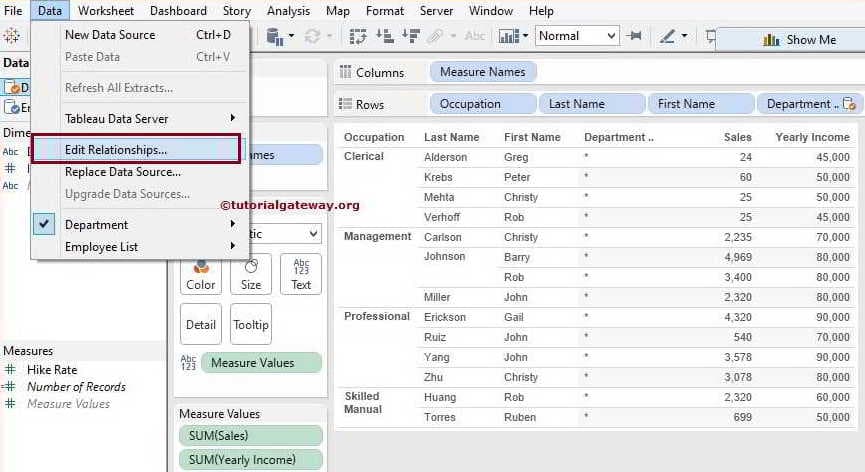
选择“编辑关系..”选项后,将打开一个新的“关系”窗口。以下是 Tableau 数据混合解决错误/警告的可用选项。
- 主数据源:我们首先将字段(维度或度量)拖到报告区域的数据源,称为主数据源。桌面将在其旁边显示一个小蓝色勾号。
- 次数据源:这不是主要的。它会在次数据源旁边显示一个小橙色勾号。
- 自动:如果两个数据源中存在任何公共维度名称,则桌面会自动检测这两个字段之间可能的关系。
- 自定义:如果主数据源和次数据源中没有公共字段名,我们必须选择“自定义”选项。然后添加它们之间的关系。目前,我们选择此选项。
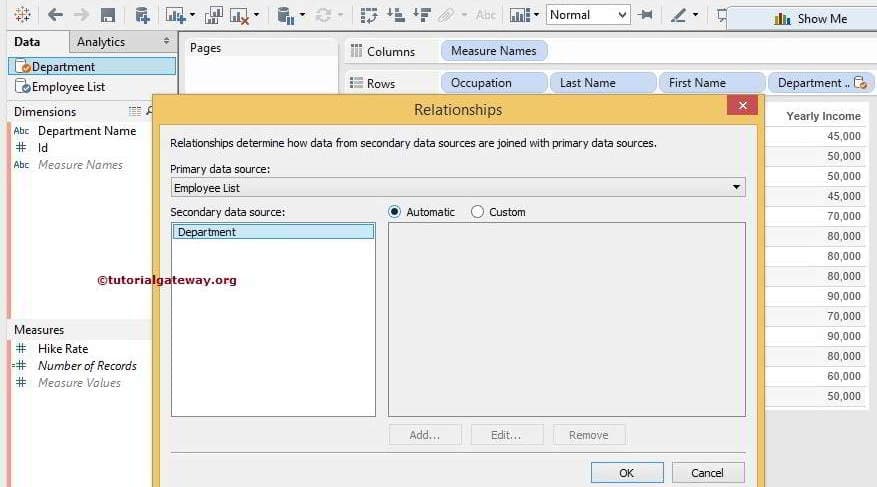
Employee 表中的 Dept ID 和 Department 表中的 ID 是关键列。我们将使用主数据源和次数据源字段中的这些公共列进行此 Employee 和 Department 表的数据混合。
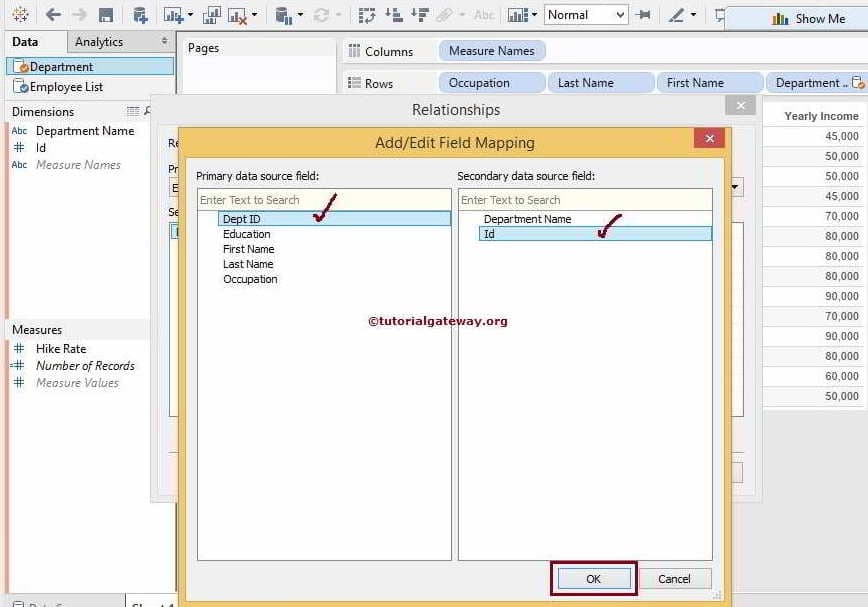
指定关系后,Id 列旁边会出现一个小的 URL 链接。从下面的屏幕截图来看,当您将鼠标悬停在该链接上时,会显示“使用 Id 作为链接字段”的工具提示。单击链接按钮以在 Tableau 中启用数据混合。
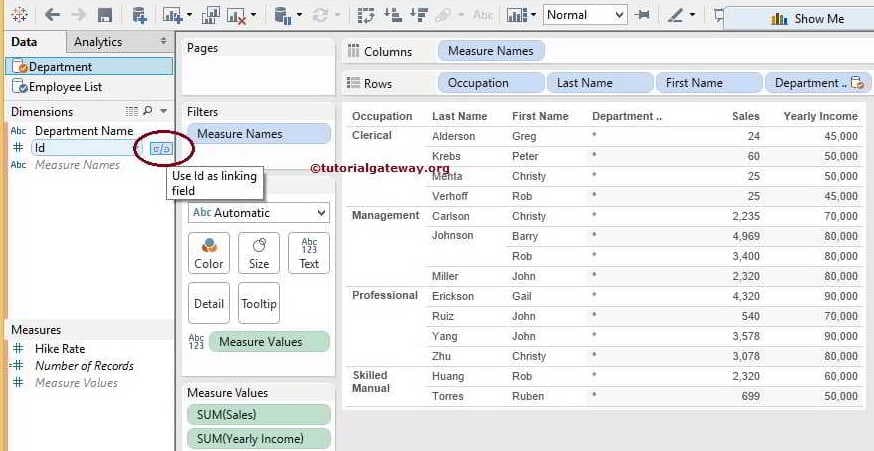
单击链接按钮后,链接按钮的颜色将变为橙色,我们的 Department 列将显示记录。请记住,如果 Department 中没有匹配的记录,则会显示 Null 值。
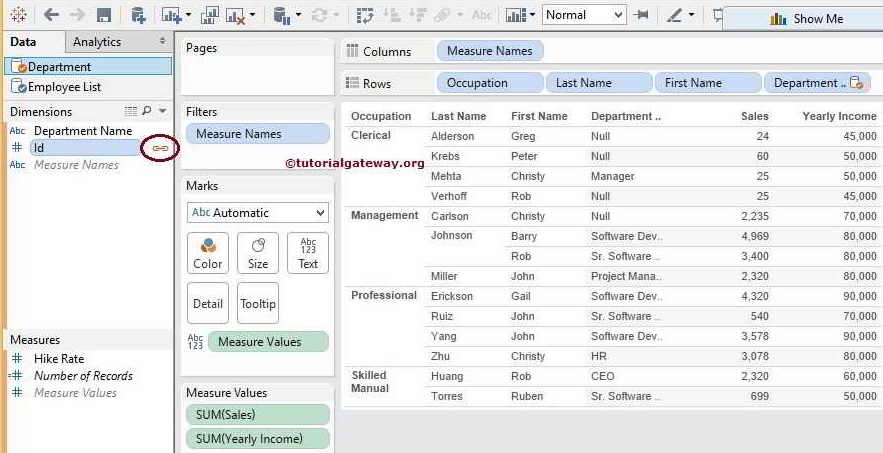
让我们添加一个 Hike Rate 度量以完成我们的客户要求。
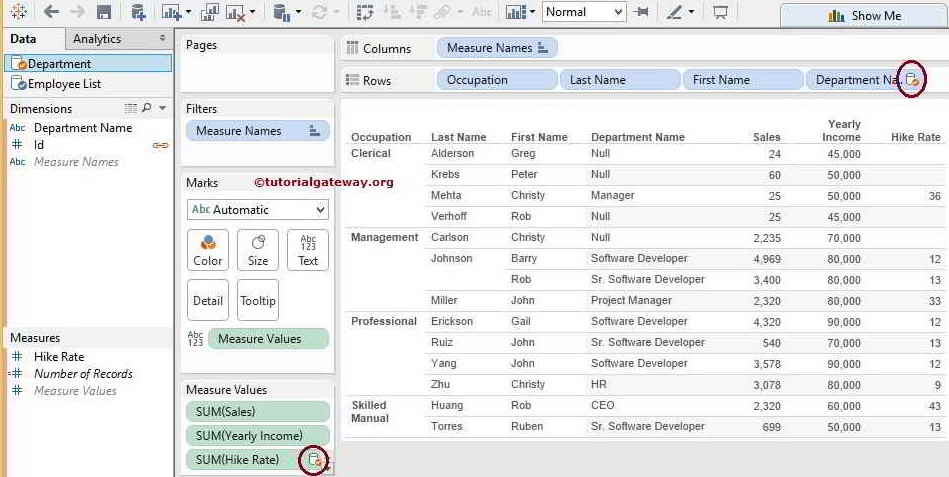
使用别名列的 Tableau 数据混合
第二种数据混合方法简单明了。因此,与其创建 Id 和 Dept ID 列之间的自定义关系,不如让桌面来智能处理。
为此,请右键单击 Id 列。接下来,从那里选择“别名..”选项。
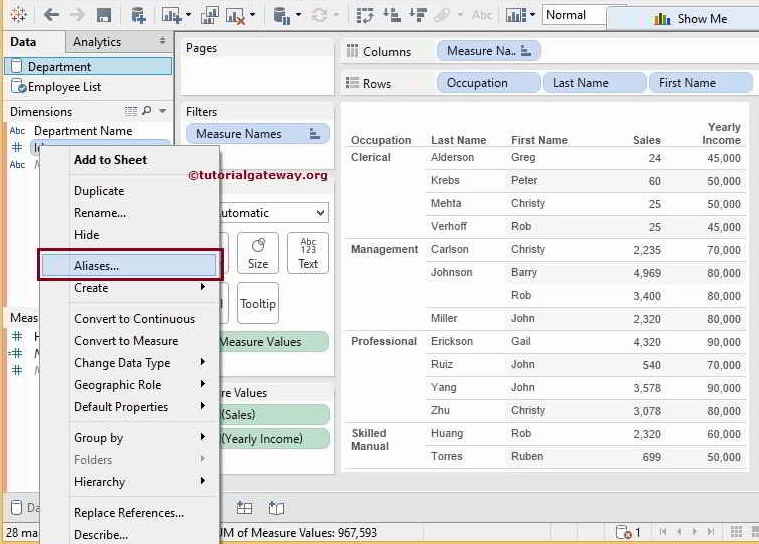
选择“别名..”选项后,将打开一个新窗口来重命名字段。让我们将 ID 列更改为 Dept ID。
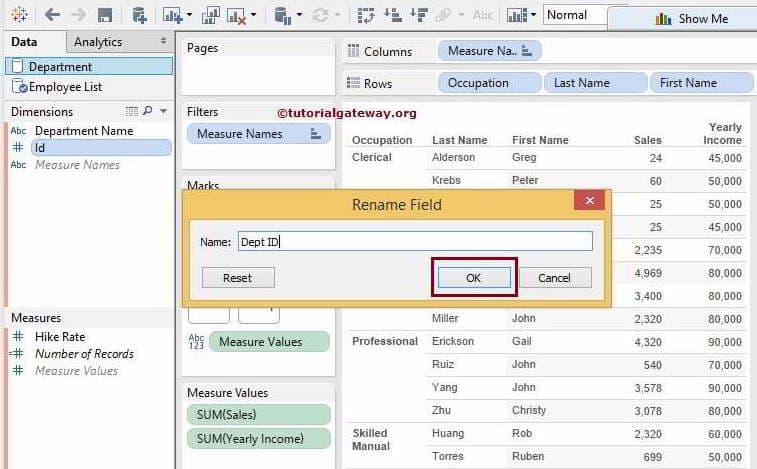
单击“确定”按钮后,它将自动检测 Employee 中的 Dept ID 和 Department 表中的 Dept ID 之间的关系。这意味着您无需自己创建关系。
您会注意到 Dept ID 列旁边会出现一个小的 URL 链接。单击链接按钮以启用数据混合。
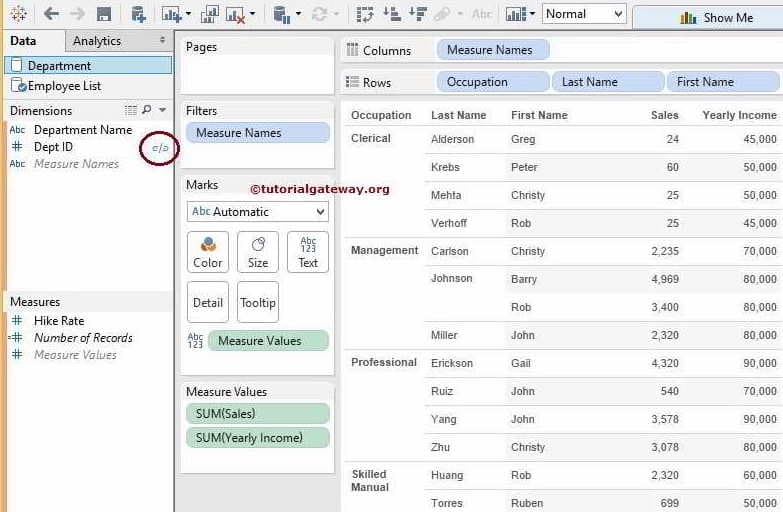
单击链接按钮后,链接按钮的颜色将变为橙色。
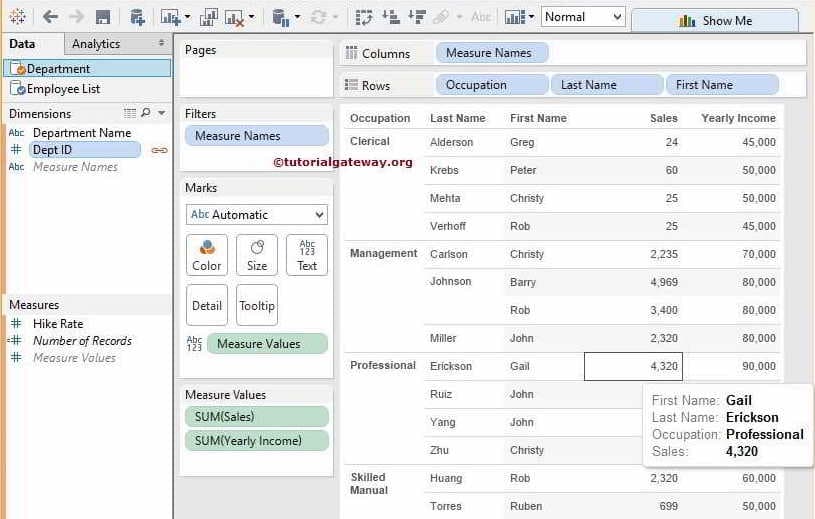
让我们添加 Department Name 和 Hike Rate 以完成业务需求。
删除或编辑关系
我们向您展示如何删除在 Tableau 数据混合过程中创建的关系。首先,请导航到“数据”菜单并选择“编辑关系..”选项。
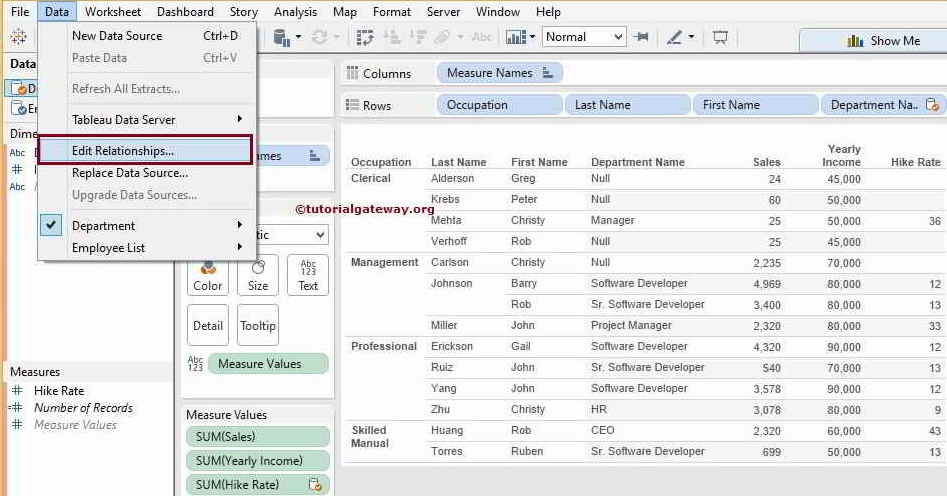
选择“编辑关系..”选项后,将打开一个新的“关系”窗口。请选择要删除的关系,然后单击“删除”按钮。例如,在此数据混合示例中,我们只有 Dept ID 和 Id 之间的关系,因此我们选择并删除了它。
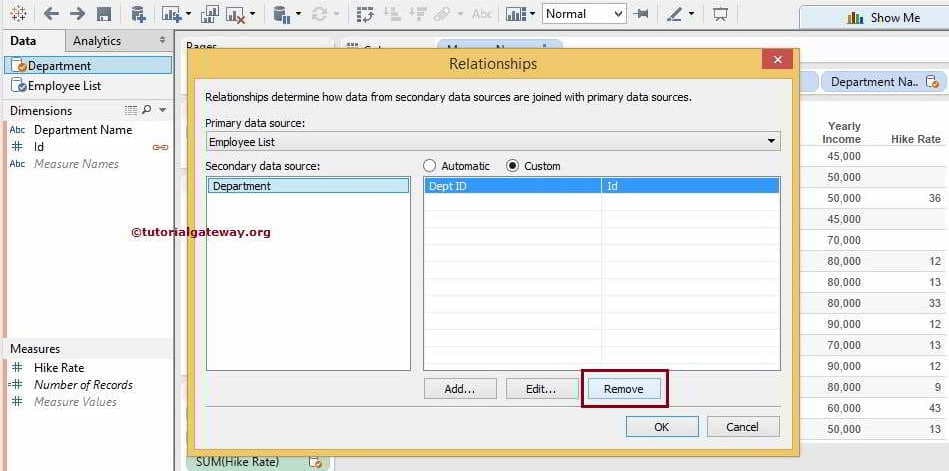
由于我们在报告中使用了 Department Name 和 Hike Rate,因此显示了以下警告消息。
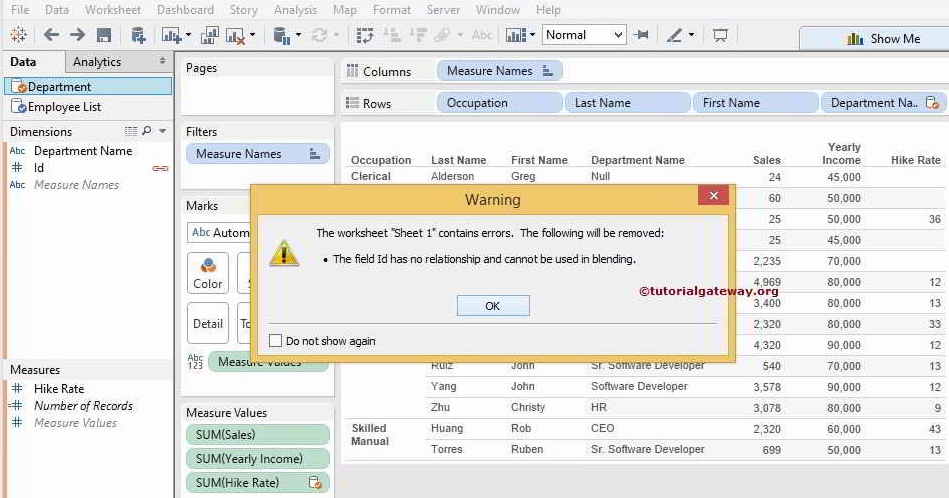
接下来,另一个我们之前见过的警告消息。单击“确定”按钮后,Id 列旁边的 Tiny URL 链接将被删除。我们已成功删除了数据混合所需的关系。
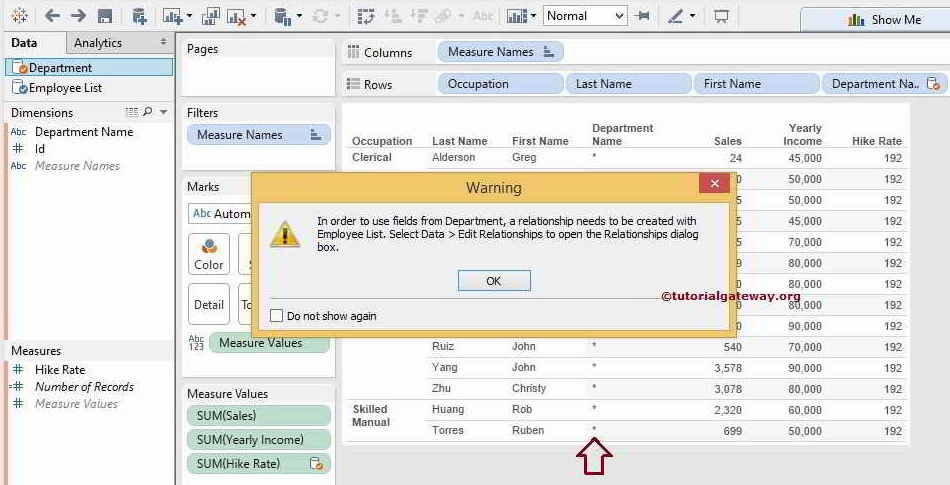
评论已关闭。